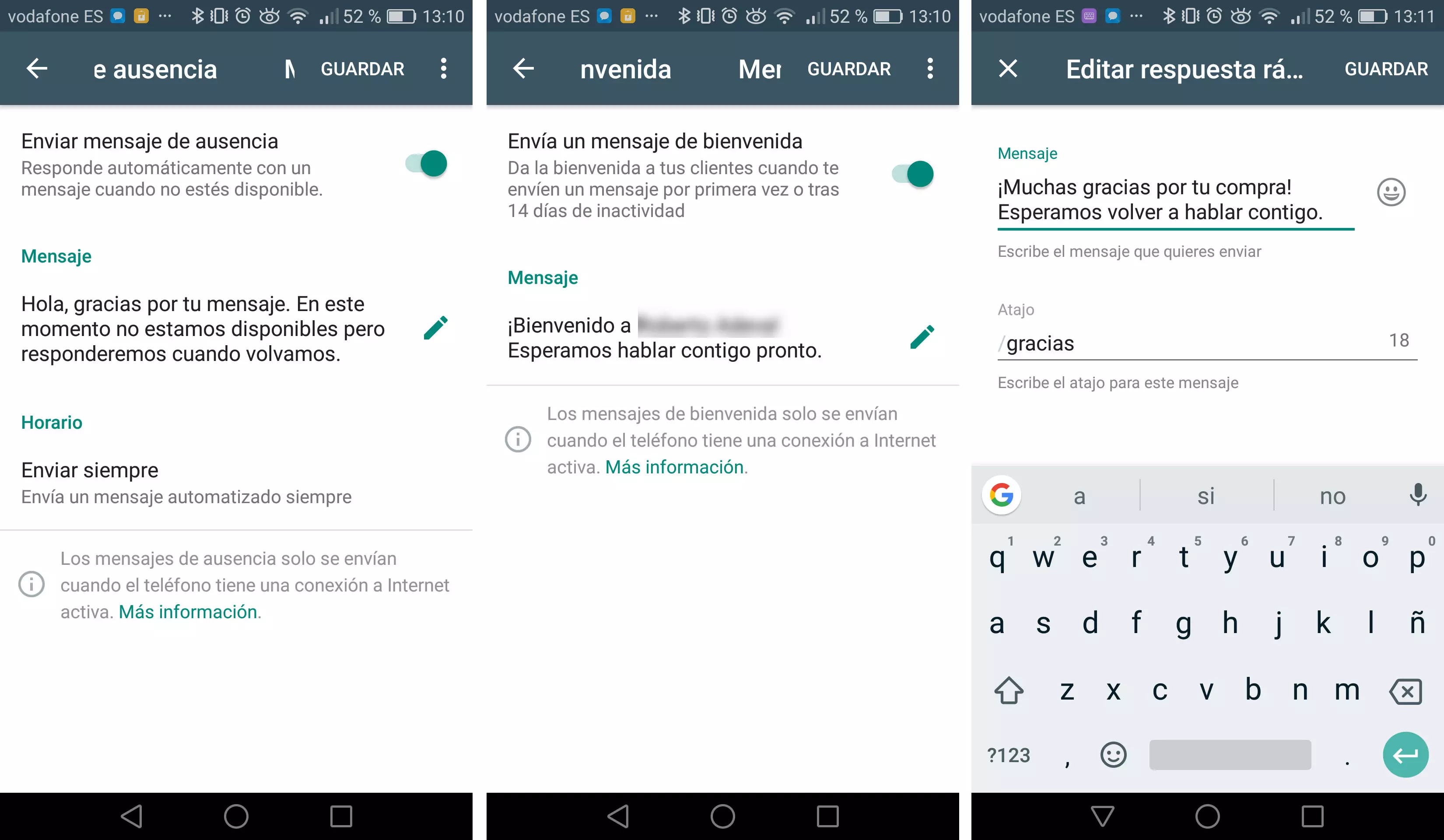Modo Vacaciones en WhatsApp
Modo Vacaciones en WhatsApp – Si tienes alguna inquietud recuerda contactarnos a través de nuestras redes sociales, o regístrate y déjanos un comentario en esta página. También puedes participar en el WhatsApp. Si usas Telegram ingresa al siguiente enlace.
Modo Vacaciones en WhatsApp: Consigue desconectar con estos trucos
Las vacaciones son para desconectar. Por desgracia, WhatsApp no tiene modo vacaciones. Pero debería. No conseguimos desconectar del grupo y estamos pendientes de chats de trabajo, de la conversación con tu jefe. Pero puedes poner WhatsApp en Modo Vacaciones con estos trucos que te ayudarán a evadirte.
Tenemos derecho a desconectar. Derecho a la desconexión digital. Puedes olvidarte de Slack, de Telegram, de WhatsApp. Si estás de vacaciones, tienes derecho a desconectar y apagar los dispositivos. Pero si eres incapaz de hacerlo, hay algunos trucos para que dejes de mirar WhatsApp cuando deberías estar descansando.
Silencia chats y grupos
Una buena opción para desconectar es que silencies todos los chats y grupos de trabajo si vas a estar de vacaciones. No tendrás que enfrentarte a las molestas notificaciones que no deben interesarte si no estás trabajando. Podemos hacerlo con chats individuales (silencia a tu jefe) y con chats grupales relacionados con trabajo.
Los pasos son muy sencillos desde la app:
- Abre WhatsApp
- Ve a la ventana de chats
- Elige el que nos interesa y queremos silenciar
- Mantén pulsada la conversación
- Pulsa en el icono del altavoz en la parte superior
- Elige entre las tres opciones
- Ocho horas
- Una semana
- Un año
- Elige si quieres o no mostrar notificaciones aunque sea sin sonido
Cuando lo tengas, pulsa ok y confirma. Podrás olvidarte de ese chat.
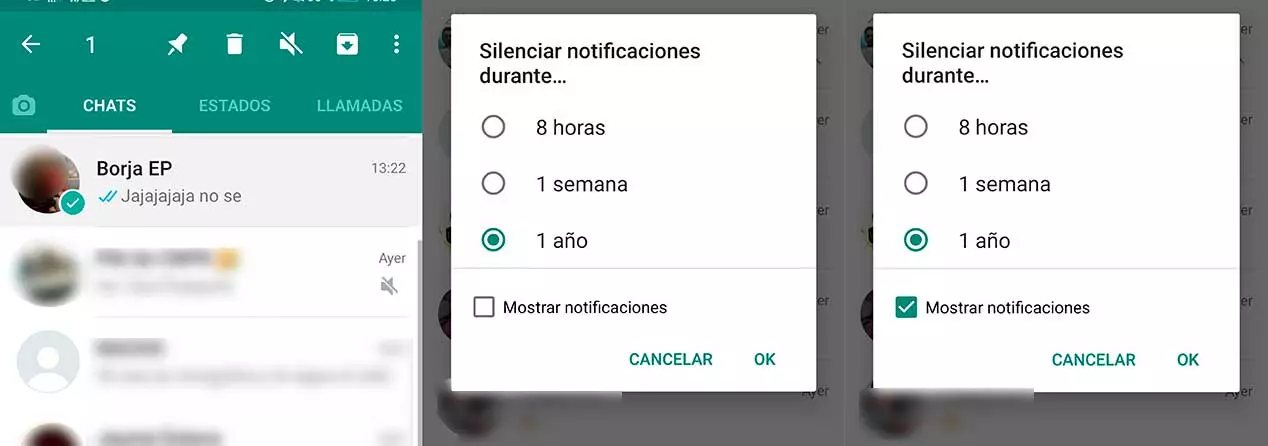
En iOS los pasos son muy similares:
- Desliza la conversación de derecha a izquierda
- Aparecerá una ventana emergente
- Pulsa en “silenciar” en esta pantalla
- Elige el periodo: durante ocho horas, una semana o para siempre
Confirma el proceso y olvídate de esa conversación.
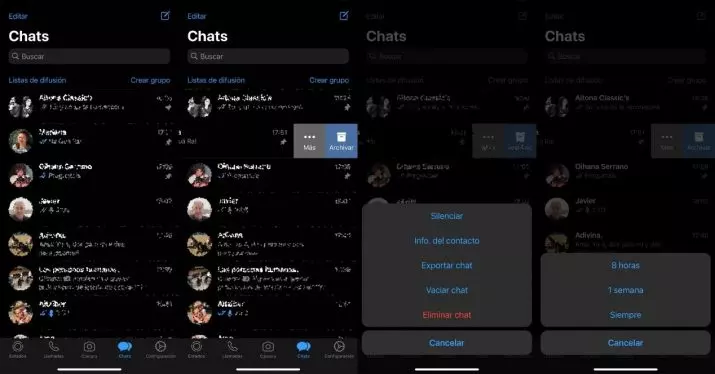
Ponte tiempos y horarios
Puedes configurar WhatsApp para que no lo uses más de la cuenta. Desde Android podemos establecer unas horas máximas de uso, por ejemplo. Esto te obligará a desconectar y no pasarte horas y horas pendientes de grupos de trabajo en WhatsApp. Además, Android también te permite poner contraseña a las aplicaciones. Esto ayudará a que, al entrar, lo pienses dos veces y trates de desconectar. Aunque es una forma forzada de hacerlo, empezarás a acostumbrarte poco a poco.
Los pasos que debemos seguir son:
- Abre los ajustes de tu teléfono móvil
- Ve al apartado de “Aplicaciones”
- Elige “Bloqueo de aplicaciones”
- Activa el botón
Verás una lista con todas las apps instaladas. Debes elegir cuál quieres bloquear. Activa el interruptor de cada una de ellas y bloquearás el acceso salvo que uses una contraseña específica que te permita acceder. Así limitarás entrar.
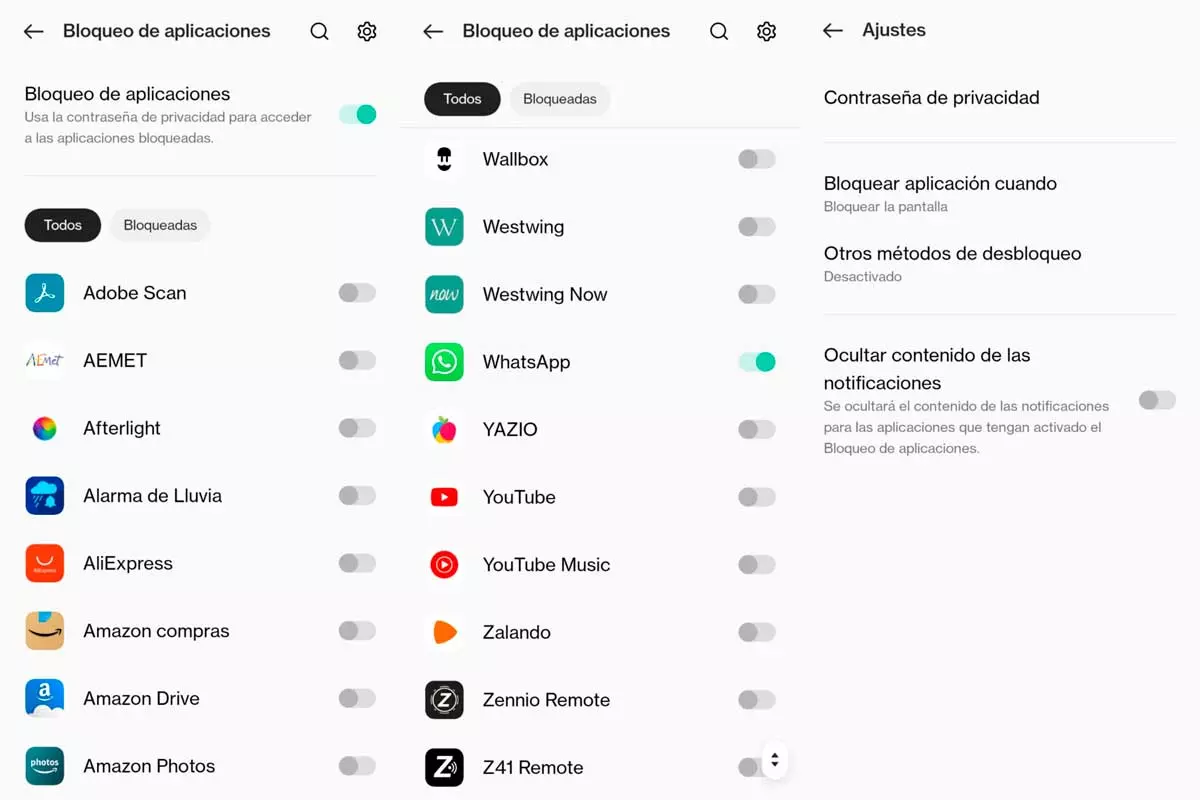
Pero también podemos configurar el tiempo de uso sin necesidad de usar ninguna app especial, desde los ajustes de Android. Dependerá de la capa de personalización que los pasos sean unos u otros pero ve a “Bienestar digital y control parental” y accede al “Panel de control”. Aquí, elige la app que te interesa. Una vez dentro, elige “temporizador de la aplicación” y escoge un tiempo máximo de uso. Así evitarás pasarte el día mirando tus chats de WhatsApp durante vacaciones.
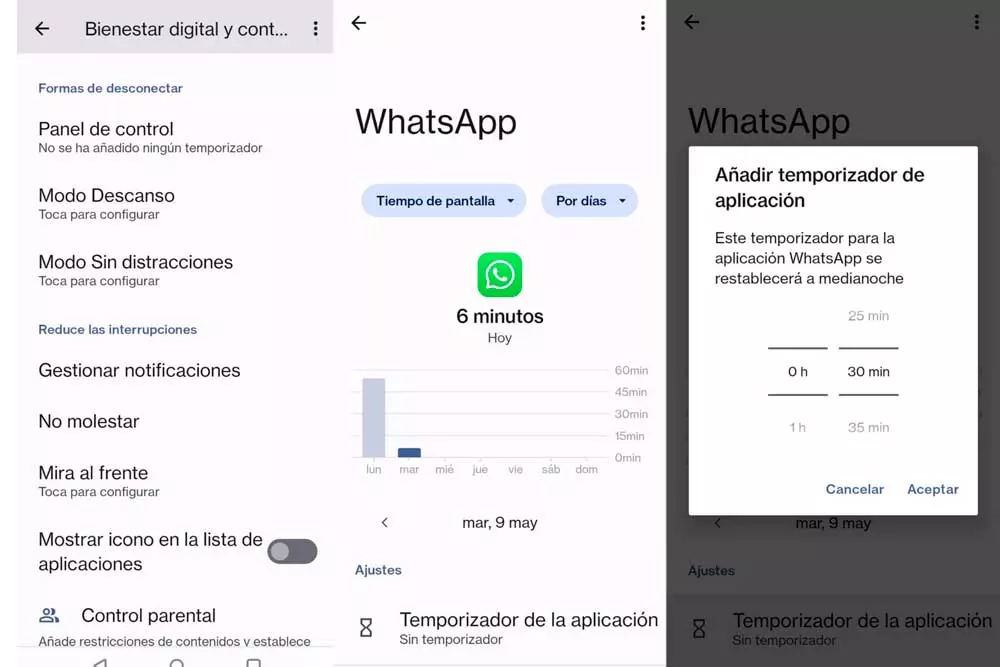
Configura respuestas automáticas
Lo primero que debemos tener en cuenta es que no hay una forma de programar mensajes de forma nativa en WhatsApp si tenemos la versión normal, la de usuarios. No permite esto salvo que tengamos una aplicación o programa de terceros que nos permita hacerlo o que tengamos WhatsApp Business y que nos permita otras ventajas como los mensajes automáticos o automatizados. Las respuestas rápidas o automatizadas solo pueden usarse desde Business, como decimos, pero los pasos que debemos seguir son los siguientes:
- Ve al botón de menú de la aplicación de WhatsApp
- Pulsa sobre los Ajustes y Ajustes de empresa
- Ve a la opción Respuestas rápidas
- Pulsa en Añadir (+) para crear la que quieras
Una vez aquí, rellenamos los tres campos. Debemos rellenar el campo del mensaje que queremos responder, introduciendo texto o el archivo multimedia que quieres añadir. Además, debemos escribir el atajo que queremos usar: una palabra o carácter que será el que nos permita añadir el mensaje automático. Y, finalmente, escribe la palabra clave para la respuesta rápida, que luego vas a utilizar para encontrarla fácilmente cuando quieras enviar esa respuesta. Podemos añadir hasta tres palabras clave diferentes con máximo 15 caracteres cada una de ellas y nos permitirá encontrar la respuesta rápida utilizada.
Una vez que lo tengamos, confirmamos tocando con “guardar”.
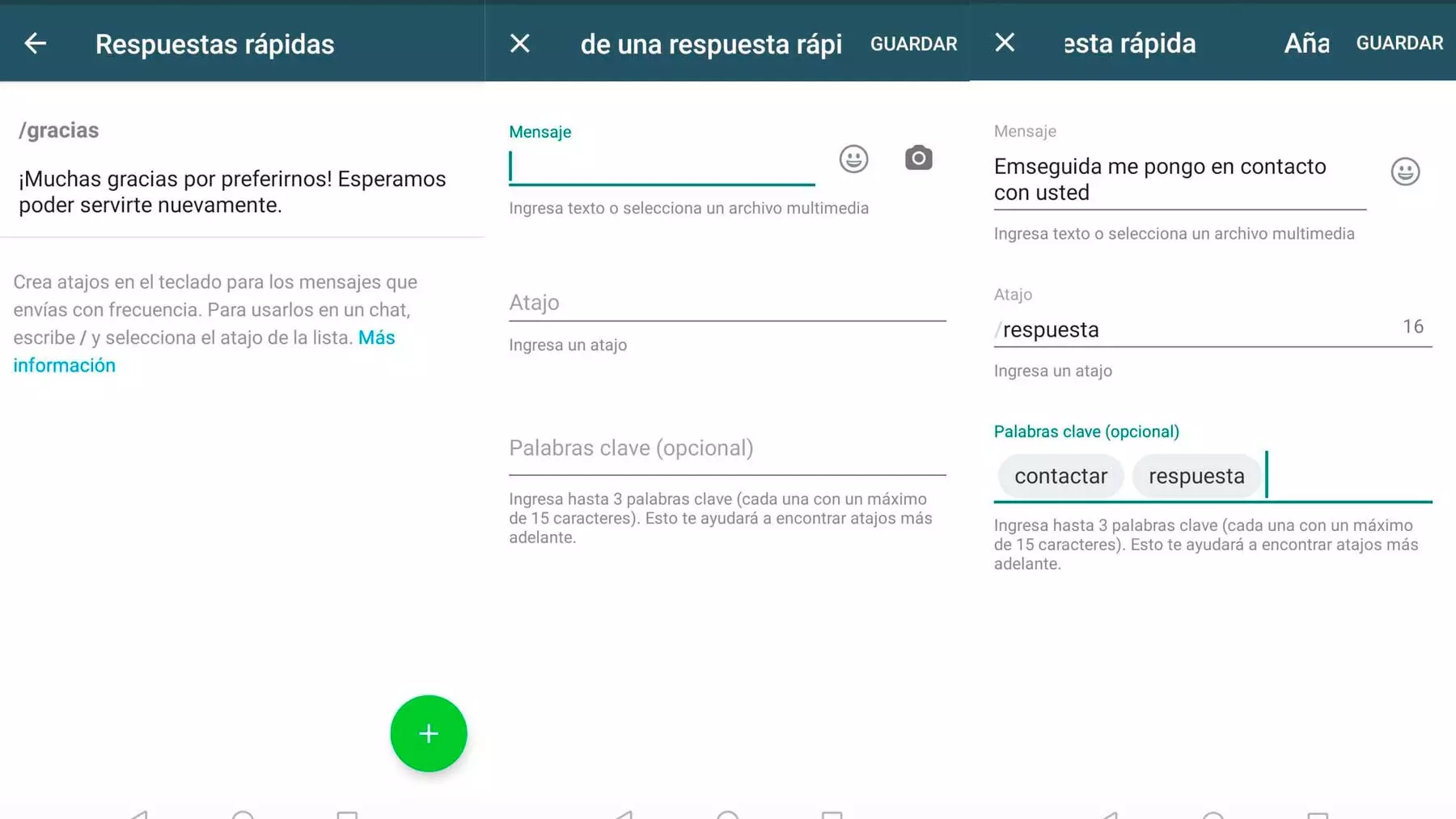
Mensajes de ausencia
Además, la versión Business de WhatsApp también nos permite configurar mensajes de ausencia o mensajes de bienvenida, que no son respuestas como tal sino que es una especie de contestador automático que podemos configurar para que diga cuándo volvemos o para que diga hola a los nuevos clientes. Ambos se pueden configurar desde la aplicación, en los ajustes de Business. En el caso de los mensajes de bienvenida podemos seguir estos pasos.
- Ve al botón de Menú y a Ajustes
- Elige la opción de Ajustes de empresa
- Marca la opción Mensaje de bienvenida
- Activa el botón
- Toca en el mensaje para editar lo que queremos poner
- Elige en la lista de destinatarios al que va a mandarse
- Todos
- Los que no están en la libreta de contactos
- Todos, excepto…
- Enviar sólo a…
- Toda en GUARDAR